참고: 사용자 언어로 가능한 한 빨리 가장 최신의 도움말 콘텐츠를 제공하고자 합니다. 이 페이지는 자동화를 통해 번역되었으며 문법 오류나 부정확한 설명을 포함할 수 있습니다. 이 목적은 콘텐츠가 사용자에게 유용하다는 것입니다. 이 페이지 하단의 정보가 도움이 되었다면 알려주세요. 쉽게 참조할 수 있는 영어 문서가 여기 있습니다.
SharePoint 마스터 페이지 SharePoint 사이트에서 페이지의 전체 레이아웃 및 인터페이스를 제공합니다. 공통 요소 – 해당 머리글, 탐색 링크, 사이트 작업 메뉴 등-페이지의 현재 보고 있는 페이지에 상관 없이 동일한 영역에 배치 됩니다. 즉시는 어디에서 인식 하는 사용자가 고 손쉽게 사이트를 쉽게 탐색할 수 있습니다. 이 연속성 모양 및 느낌의 마스터 페이지를 사용 하 여 수행 됩니다.
한 페이지에서 다른-홈 페이지에서 작업 목록 –으로 이동할 때와 같은 변경 내용을 콘텐츠 페이지에 위치 합니다. 웹 브라우저에서 SharePoint 페이지를 볼 때 콘텐츠 페이지와 마스터 페이지는 병합할 한 페이지로 렌더링 합니다.
마스터 페이지 콘텐츠 페이지의 부분에 대 한 컨테이너 역할 하며 SharePoint 인터페이스를 렌더링 하는 데 필요한 코드도 포함 합니다. 마스터 페이지 사용자 지정 하 여 사용자 인터페이스 또는 SharePoint 사이트에 브랜드를 변경 합니다. 기본 마스터 페이지 사용자 지정 하거나 새 마스터 페이지를 처음부터 새로 만들 수 있습니다.
이 문서에서는 마스터 페이지의 개요 및 관리, 사용자 지정 및 조직에 배포 하는 방법을 제공 합니다.
페이지를 사용 하면 마스터를 사용 하 여 업그레이드를 수행 하기 어렵습니다. 사용 하는 것이 좋습니다.
일반적인 환경 만들기 및 사용에 대 한 자세한 내용은 SharePoint 2016 및 2013의 마스터 페이지를 참고 하세요.
마스터 페이지
마스터 페이지의 공통적인 레이아웃 및 SharePoint 페이지에 대 한 인터페이스를 정의합니다. 마스터 페이지 사이트에서 페이지를 이동 하면을 기대 하는 영구적인 요소를 표시 합니다. 이러한 요소에 회사 로고, 제목, 탐색 메뉴, 검색 상자와 색 또는 비즈니스 또는 조직에 연결 된 그래픽 포함할 수 있습니다. SharePoint 사이트에서 영구 로그인 링크, 사이트 작업 메뉴 및 리본 메뉴 명령을 보려면 예상할 수 있습니다. 이런이 요소는 모두 마스터 페이지에 저장 됩니다.
개별 페이지-홈 페이지, 위 키 페이지, 목록 보기-SharePoint 사이트에서 모든 사이트 콘텐츠 페이지로 처리 됩니다. 브라우저에서 이러한 페이지를 보는 경우 연속 단일 웹 페이지를 생성 하는 마스터 페이지와 결합 됩니다. 마스터 페이지 콘텐츠 페이지를 페이지별 고유한 콘텐츠가 표시 영구적인 요소 및 레이아웃이 표시 됩니다.
다음 그림에서는 마스터 페이지와 콘텐츠 페이지에 의해 제어 되는 영역에 의해 제어 되는 페이지의 일반 영역을 볼 수 있습니다.
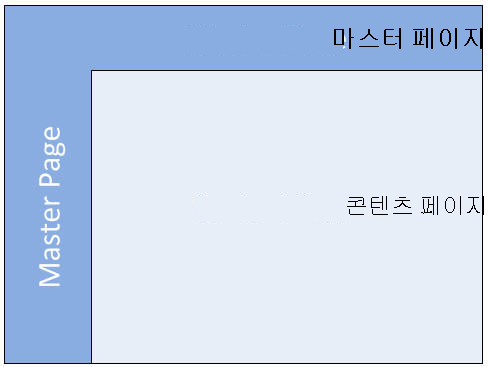
(SharePoint에 포함 된 사이트 서식 파일 중 하나에 따라) 일반적인 SharePoint 팀 사이트에서 위쪽 및 왼쪽 지역 나오도록 마스터 페이지의 중간 및 오른쪽 지역이 경우 콘텐츠 페이지에서 제공 하는 동안 홈 페이지 표시 합니다.
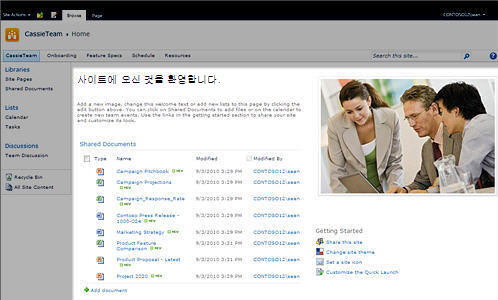
참고: 이러한 일러스트레이션 콘텐츠 페이지 관계가 있는 마스터 페이지 매우 간략하게 예제를 제공 합니다. 실제로 마스터 페이지 콘텐츠로 동일한 영역에 있는 제목 및 설명 지역 같은 콘텐츠 페이지의 여러 영역.
마스터 및 콘텐츠 페이지는 별도, 런타임에 웹 브라우저에서 단일 웹 페이지를 표시 하려면 함께 병합 됩니다 됩니다. 두 페이지는 ASP.NET 페이지 하지만 마스터 페이지의.master 파일 확장명은 한 필요한 ASP 코드 및 SharePoint 사이트에 두 페이지를 렌더링 하도록 콘텐츠 영역 포함 합니다.
마스터 페이지 또는 다른 별도 콘텐츠 페이지를 실제로 보려면 콘텐츠 및 마스터 페이지 편집을 위해 디자인 타임 지원이 포함 된 SharePoint Designer 2010 같은 지원 되는 페이지 편집기에서 열 해야 합니다.
마스터 페이지와 콘텐츠 페이지는 대체 가능한 영역 집합이나 콘텐츠 개체 틀 컨트롤을 사용하여 함께 작동합니다. 페이지 코드에 ContentPlaceHolder로 나타나는 각 콘텐츠 개체 틀은 마스터 페이지에서 다시 정의할 수 있는 콘텐츠를 나타냅니다. 일치하는 콘텐츠 컨트롤을 제공하면 사이트의 모든 페이지를 콘텐츠 개체 틀 안에 포함된 내용으로 대체할 수 있습니다. 콘텐츠 컨트롤은 비워 둘 수도 있으며, 그러면 렌더링된 페이지에서 해당 요소가 완전히 제거됩니다.
SharePoint 2010에서 v4.master 페이지에서 약 33 콘텐츠 개체 틀 SharePoint 사이트에서 콘텐츠 및 기능을 표시 하는 데 사용 되는 있습니다. 직접 마스터 페이지를 열 때 이러한 컨트롤을 볼 수 있습니다. SharePoint Designer 2010에서 페이지의 각 콘텐츠 개체 틀 컨트롤을 찾기 위해 콘텐츠 영역 관리 기능을 사용할 수 있습니다. 코드 보기와 WYSIWYG 편집기에서 컨트롤을 볼 수 있습니다. 에 사이트의 이름을 표시 하는 데 PlaceHolderSiteName 컨트롤 아래 예제 참조 합니다.
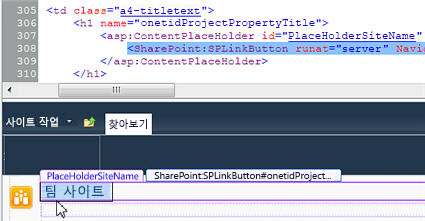
특히 중요한 또 하나의 콘텐츠 개체 틀은 페이지를 웹 브라우저에서 볼 때 각 콘텐츠 페이지로 대체되는 PlaceHolderMain입니다.
콘텐츠 개체 틀 컨트롤의 위치를 변경 하 여 SharePoint 사이트의 콘텐츠 레이아웃을 변경할 수 있습니다. 예를 들어 페이지의 왼쪽에서 오른쪽으로 콘텐츠를 추가, 수 있습니다. 마스터 페이지의 오른쪽에 추가 하 여 그렇게 할 수 있습니다.
중요: 마스터 페이지를 사용자 지정할 때 콘텐츠 개체 틀을 삭제하지 마세요. 삭제하면 일부 페이지뿐 아니라 심지어 마스터 페이지와 연결된 사이트도 연결이 끊어질 수 있습니다. 이러한 컨트롤은 삭제하는 대신 숨기는 것이 좋습니다.
마스터 페이지를 사용할 때의 이점
대기업 사이트를 사용자 지정 적이 한 경우 만들고 professional에서 작동 하 고 배포 하는 인식 되지 않으며 일관 된 디자인은 어려울 수 있습니다. 조직의 동시에 브랜드 강화 된 모양 및 느낌을 만들려면을 쉽게 탐색 하 고 고객, 파트너 및 직원을 포함 하 여 사이트 방문자가 사용할 수는 방법이 필요 합니다.
올바른 디자인 과제의 첫 부분입니다. 구현 하 고 조직 전체에서 디자인을 유지 하는 여러 가지 이유로 더 힘든 될 수 있습니다. 서로 다른 유형의 사이트 및 페이지에 브랜드를 유지 해야 합니다. 이와 동시 광범위 한 대화형 작업 및 해당 사이트에 대 한 기능을 허용 해야 합니다. 한 새로 만든 사이트 및 페이지에도 브랜드를 적용할 수 있어야 합니다. SharePoint 사이트 특히 어렵습니다 사이트, 동적 콘텐츠, 풍부한 응용 프로그램과 비슷한 기능 및 물론 사용자가 새 사이트, 페이지, 목록 및 기타 사이트와도 통합 추가할 수 있는 접근성 범위 때문입니다.
이 관리할 수 있도록 구조, 일반적인 요소 및 사이트의 디자인을 저장할 SharePoint 마스터 페이지를 사용 합니다. 여기 디자인을 구현한 후 새 디자인을 즉시 마스터 페이지와 관련 된 모든 콘텐츠 페이지에 표시 됩니다. 사이트 페이지, 위 키 페이지 및 관리 페이지 포함 됩니다.
참고: 검색 센터에서 페이지를 포함 하 여 여러 다른 마스터 페이지와 관련 된 페이지 및 게시 사용 사이트 페이지에 몇 가지 있습니다. 이 페이지에 대 한 동일한 브랜드 구현 또는 브랜드 편차로 제기 될 수 있습니다.
모든 콘텐츠 페이지에서 마스터 페이지의 디자인을 표시 하는 경우 사이트는 사용 하 고 최종 사용자에 대 한 탐색 하기 쉽습니다. 조직이 성장 하 고 해당 사이트 및 페이지 사용자 혼동 및 잘못 된 위치에 보내는 것 없이 확장 계속 수 있습니다.
참고: 조직의 여러 마스터 페이지 필요가 경우 마스터 페이지 사용 하면 특정 웹 응용 프로그램 또는 사이트 모음 수준에서 사용자를 편집 하 고 다음 마스터 페이지의 여러 집합 조직에서 허용 하 여 사용할 수 있습니다.
SharePoint 2010 제품의 새로운 디자인 및 새로운 기능을 지 원하는 마스터 페이지의 새 집합을 포함 합니다. SharePoint 페이지에 사용 되는 새 기본 마스터 페이지 v4.master를이라고 합니다. 또한 다른 마스터 페이지 게시 사용 사이트, 전체 화면 응용 프로그램을 호스팅하는 페이지, 페이지 또는 SharePoint 및 등의 이전 버전에서 최근에 업그레이드 된 사이트와 같은 특수 한 용도로 사용 됩니다.
SharePoint 2010에서 사용할 수 있는 마스터 페이지는 다음과 같습니다.
|
이름 기본 파일 이름 / |
설명 |
사용 s 에서 한 SharePoint 사이트 |
|
기본 마스터 페이지 v4.master |
콘텐츠 및 관리 페이지에 사용 합니다. SharePoint 2010에 대 한 인터페이스 및 레이아웃을 제공합니다. |
팀 사이트 홈 페이지, 페이지, 목록 및 라이브러리 및 사이트 설정 페이지입니다. |
|
최소한의 마스터 페이지 minimal.master |
최소 SharePoint 콘텐츠 포함 된 전체 화면 기능에 사용 되는 또는 응용 프로그램을 포함 합니다. |
홈 및 검색 결과 페이지에서 검색 센터 Word 또는 Excel 웹 응용 프로그램을 호스팅하는 페이지입니다. |
|
게시 마스터 페이지 nightandday.master |
SharePoint Server 게시 사용 사이트에서 페이지에 사용 합니다. |
미국, 또는 게시 인트라넷, 익스트라넷, 보도 자료 페이지에 대 한 홈 페이지 또는 인터넷 연결 사이트입니다. |
|
2007 기본 마스터 페이지 default.master |
SharePoint 2010으로 시각적으로 업그레이드 되었는지 확인 하지 않은 레거시 SharePoint 사이트를 지 원하는 데 사용 됩니다. |
홈 페이지, 사이트 페이지, 그리고 비주얼 업그레이드 하기 전에 SharePoint 2007 사이트의 목록 페이지입니다. |
참고: 하나 더 마스터 페이지를 simplev4.master, Login.aspx, Error.aspx, Confirmation.aspx 같은 SharePoint 관련 화면에 사용 되는 경우 그러나이 마스터 페이지를 서버에 있는 및 SharePoint Designer 2010에서 사용자 지정할 수 있습니다.
참고: 다음 마스터 페이지 외에도 MSDN에서 시작 마스터 페이지 를 다운로드할 수 있습니다. 필요한 최소 구성 요소, 스크립트 및 SharePoint에서 페이지를 렌더링 하도록 개체 틀이 마스터 페이지 포함 되어 있습니다. 이 마스터 페이지를 처음부터 새 디자인을 만드는 데 사용할 수 있습니다. SharePoint 2007에서 제공 했던 "minimal.master" 페이지와 비슷한 용도로 사용 하는 페이지입니다.
다양 한 SharePoint 2010에서 마스터 페이지에 개선 되었습니다. 예를 들어 새로운 모양 수용 하는 마스터 페이지를 새 및 SharePoint 2010의 새로운 기능 발견 몇 가지 기본적으로 기본 마스터 페이지와 관련 된 SharePoint 페이지를 더 고 있을 수 있는 SharePoint Designer 2010의 새로운 기능 만들기 및 훨씬 더 쉽게 마스터 페이지를 편집 합니다. 다음은 일부의 SharePoint 2010 마스터 페이지에서 가장 큰 차이점입니다.
이전 섹션에 설명 된 대로 SharePoint 2010에서 SharePoint 2010에서 새 마스터 페이지 – 새 마스터 페이지의 집합을 도입 되었습니다. V4.master 페이지가 SharePoint 2010의 새로운 기본 마스터 페이지가입니다. SharePoint 2010 디자인, 인터페이스 및 리본 메뉴-메뉴, 단추 및 Microsoft Office 응용 프로그램에 비슷한 명령이 있는 새 인터페이스를 포함 한 기능을 제공 합니다. 전체 화면 응용 프로그램 및 기능; minimal.master 페이지를 포함 하는 다른 마스터 페이지 레거시 SharePoint 2007 사이트; default.master 위로 이동 및 SharePoint Server 2010의 게시 사용 사이트에 대 한 dayandnight.master 위로 이동 합니다.
사이트에 사용 되는 기본 마스터 페이지 및 응용 프로그램 페이지-기본 마스터 페이지 콘텐츠 페이지 및 응용 프로그램 페이지 SharePoint 2010에서 지금 사용 됩니다. 이 즉, 사용자 지정된 마스터 페이지 뿐만 아니라에 사이트의 홈 페이지, 목록 및 라이브러리 페이지 및 페이지 사용자가 생성 – 나타나지만 사이트 설정 페이지, 보기 편집 페이지, 대부분의 관리 페이지에도 표시에 _layouts 디렉터리에서 제공 서버입니다. 따라서 디자인을 한 번 만들기 및 사용자에 게 사이트 전체에 표시 됩니다.
DIV 태그 블록 선 요소 및 섹션 페이지의 정의를 사용 하 여 마스터 페이지 레이아웃 사용 하 여 DIV 태그 – SharePoint 2010의 기본 기본 마스터 페이지입니다. DIV 태그 이전 버전에 사용 된 표 태그 장점의 숫자를 제공 합니다. 주로 보다 유연 하 게 태그, 빠른 다운로드, 향상 된 검색 엔진 최적화 덜 CSS로 페이지 스타일 어떻게 접근성 지원 향상 및 브라우저 지원 향상 됩니다. HTML 표 여전히에 사용 하는 예를 들어 관리자나 사용자가 웹 파트 및 기타 SharePoint 콘텐츠 페이지에 삽입 합니다. 하지만 디자인 하 고 마스터 페이지 브랜딩에 대 한 콘텐츠를 구성 하려면 DIV 태그로 주로 작업할 수 있습니다.
SharePoint Designer 2010에서 페이지 기능 마스터 – 만들기 및 사용자 지정 마스터 페이지를 손쉽게 관리할 수 있도록 SharePoint Designer 2010의에서 기능에는 여러 가지가 있습니다. 탐색 메뉴 사이트에서 마스터 페이지 갤러리도 직접 이동 하는 마스터 페이지 범주가 포함 되어 있습니다. 마스터 페이지를 편집할 때 삽입 하 고 레이어를 관리 하거나 DIV 태그; 배치 하려면 새 페이지 편집 도구를 사용할 수 있습니다. 및 해당 레이어 및 가능한 스 쿠 어 클릭 옵션을 사용 하 여 다른 요소를 빠르게 찾을 수 있습니다. SharePoint Designer 2010에서 새 사이트 및 웹 파트 페이지를 만들 때 보이면 지금 자동으로 수동으로 때마다 연결 하지 않아도 되도록 기본 마스터 페이지와 관련 된 합니다.
마스터 페이지에 대 한 액세스를 제한 – SharePoint Designer 2010을 사용 하 여 마스터 페이지 사용자 지정을 제한 하려는 경우, 이렇게 하려면 새 SharePoint Designer 설정 페이지를 사용 합니다. 이 페이지는 중앙 관리에서와 같이 사이트 모음에 대 한 사이트 설정 페이지에서 사용할 수 있습니다. 마스터 페이지 및 페이지 레이아웃, 사이트 페이지의 분리를 방지 하 고 SharePoint Designer 2010에서 URL 사이트 계층 구조를 숨기려면 하거나 숨기려면 완전히 옆에 설명 된 대로 SharePoint Designer 2010을 사용 하지 않도록 설정 합니다.
마스터 페이지는 이러한 파일을 사용자 지정 하 여 조직의 모든 사용자를 허용 하지 않이 되도록 디자인 및 브랜드 SharePoint 사이트에 강력한 방법입니다. 주로 손상 시킬 수 있습니다 잠재적으로 여러 SharePoint 페이지 또는 사이트 (숨기지) 대신 마스터 페이지 로부터 콘텐츠 개체 틀 컨트롤 또는 스크립트를 삭제 합니다. 위치는 더 이상 해당 사이트를 방문할 때 사용자의 환경에 영향을 회사 인트라넷에 속하는 것으로 인식할 수 없는 지점에는 사이트의 마스터 페이지를 사용자 지정할 수 없습니다은. 또는 SharePoint 구현 전체 유지 관리 비용을 추가 하는 사용자가 이러한 페이지는 그대로 유지 하 고 업데이트 해야 하기 때문에 새 마스터 페이지를 만드는 것을 막을 단순히 설정할 수 있습니다.
기본적으로 사이트 모음 관리자, 디자이너 그룹의 구성원 및 사이트 소유자 그룹의 구성원 수 있는 SharePoint 사이트 SharePoint Designer 2010를 열고, 원할 경우 기본 마스터 페이지 사용자 지정. SharePoint Designer 2010에서 마스터 페이지를 사용자 지정할 수 있는 추가로 제한 하는 사이트 모음 물론 중앙 관리에 대 한 사이트 설정 페이지에 있는 SharePoint Designer 설정 페이지를 사용 합니다.
수준 (웹 응용 프로그램 또는 사이트 모음) 및 (사이트 모음 관리자 또는 디자이너 및 소유자) 다음 그림과 같이 SharePoint Designer 2010에서 제한 해야 하는 사용자의 유형을 지정할 수 있도록에 두 페이지입니다.
|
SharePoint Designer 설정 페이지 |
사이트 및 영향을 받는 사용자의 종류 |
|
중앙 관리 |
해당 웹 응용 프로그램에서 모든 사이트 모음 및 사이트를 포함 하는 웹 응용 프로그램 수준에서 사이트 모음 관리자에 대 한 SharePoint Designer 2010을 제한 합니다. |
|
사이트 모음 관리 |
모든 사이트 소유자 및 디자이너가 모든 사이트 모음 내에 포함 되어 있는 사이트 모음 수준에 대 한 SharePoint Designer 2010을 제한 합니다. 참고: 이러한 설정을 SharePoint Designer 2010 중앙 관리에서 처음 설정에 따라 다릅니다. |
사용자가 SharePoint 사이트에서 마스터 페이지를 사용자 지정 하지 못하도록 하려면의 사용자 지정 마스터 페이지를 사용 하도록 설정 하 고 레이아웃 페이지에서 SharePoint Designer 설정 페이지 중 하나 또는 모두 선택 취소할 수 있습니다. 이 옵션을 해제 하면 사용자가 SharePoint Designer의 탐색 창에서 마스터 페이지 또는 페이지 레이아웃 링크를 더 이상 표시 됩니다.
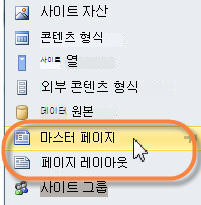
참고: SharePoint Designer 2010에서 페이지 게시 사용에 대 한 페이지 레이아웃만 표시 됩니다.
마스터 페이지 및 페이지 레이아웃을 비활성화 하는 것 외에도 숨기는 탐색 창에서 모든 파일 옵션은 사이트 URL 계층 구조를 사용 하지 않도록 설정 하는 SharePoint Designer 설정 페이지를 사용할 수 있습니다. 또한 모든 사이트 페이지에 대 한 고급 모드에서 파일 편집 을 사용 하지 않도록 설정 하 여 해당 사이트 정의에서 분리 되 고에서 페이지를 방지할 수 있습니다. 마지막으로 해제할 수 있습니다 완전히 SharePoint Designer 2010을 열고 SharePoint 사이트 또는 해당 사이트의 일부를 사용자 지정할 수 없습니다.
합계를에서 만들고 회사 디자인 및 브랜드 최상의 지원 SharePoint 2010의 기본 마스터 페이지를 사용자 지정할 수 있는 사람을 제어 하려면 SharePoint Designer 설정 페이지를 사용 합니다.
마스터 페이지에 SharePoint 사이트의 디자인을 제어합니다. 게시 사이트와 검색 센터 사이트와 같은 다양 한 목적 마스터 페이지의 몇 가지 하지만 기본 마스터 페이지는 v4.master 합니다. 이 페이지에서는 사이트의 제목, 로고, 탐색 메뉴, 본문 영역 및 SharePoint 리본 메뉴의 배치를 비롯 한 전체 SharePoint 2010 모양 및 느낌을 제공 합니다. 기본 마스터 페이지 홈 페이지 또는 모든 사용자가 생성 보기 및 사이트 설정 페이지 또는 모든 사이트 콘텐츠 보기 페이지와 같은 관리 페이지와 같은 모든 콘텐츠 페이지에 대 한이 수행 됩니다.
색, 그래픽, 텍스트 서식 및 기타 레이아웃 속성에서 하나 이상의 시트 (CSS 스타일) 마스터 페이지와 함께 제공 된 지정 됩니다. 대부분의 기본 기본 마스터 페이지에 적용 된 스타일 핵심 SharePoint CSS에서에서 가져온 파일, corev4.css 합니다. 마스터 페이지의 내용을 스타일을 지정 하려면 이러한 스타일을 재정의 및 고유한 스타일 시트에서 새 스타일을 소개 합니다. Sum, 디자인 및 브랜딩 SharePoint 사이트 일반적으로 사용자 지정 하는 두 가지 기본 기본 마스터 페이지 및 스타일에 연결 된 마스터 페이지입니다.
마스터 페이지를 사용자 지정을 시작 하기 전에 기본 마스터 페이지 저장 및 서버의 성능 및 향후 관리 영향을 줄 수에 따라 SharePoint 2010에서 관리 하는 방법에 대해 설명 하는 데 도움이 됩니다. 기본 기본 마스터 페이지, v4.master는 SharePoint 2010 (실제 위치는 %ProgramFiles%\Common Files\Microsoft Shared\web server extensions\14\TEMPLATE\GLOBAL\ 디렉터리)를 실행 하는 서버에 저장 된 사이트 정의의 일부입니다. 사이트 정의 파일은 런타임 시에 처음 액세스할 때 서버의 메모리에 캐시 되며 각 파일의 정보는 각각의 후속 요청에 대 한 캐시에서 가져옵니다. 이 통해 여러 사이트에서 다시 사용할 수 있는 페이지 페이지의 불필요 한 저장 및 검색 줄입니다. 성능 및 확장성 SharePoint에 이러한 모든 향상 됩니다. 자세한 내용은 MSDN 문서를 사이트 정 및 구성합니다.
마스터 페이지를 처음으로 사용자 지정, 페이지의 새 편집한 복사본 서버의 파일 시스템 대신 SharePoint의 콘텐츠 데이터베이스에 저장 됩니다. 처음으로 하면 페이지 사용자 지정 마스터 페이지 사용자 지정 이제 더 이상 사이트 정의에 따라 달라 집니다 경고 SharePoint Designer 2010에서 메시지를 표시 하는 이유입니다. 계속 하면 원래 마스터 페이지 대신 사이트 페이지에 대해 사용할 수 있는 콘텐츠 데이터베이스에 편집된 된 버전을 만듭니다. 원래 마스터 페이지를 계속 사용 하는 다른 SharePoint 사이트에는 영향을 주지 않습니다. 언제 든 지 원하는 원래 마스터 페이지에 다시 설정할 하 고 더 이상 사용자 지정된 마스터 페이지를 사용 하는 경우 해당 사이트 정의를 마스터 페이지를 다시 설정할 수 없습니다. 이 사이트와 동시에 원래 상태로 다시 나타납니다, 그리고 사용자 지정된 마스터 페이지 복사본을 만들고 및 다시 사용 하려는 경우에 마스터 페이지 갤러리에 배치 합니다.
SharePoint 2010의 기본 마스터 페이지를 사용자 지정 하려면에 복사본을 사용자 지정 하 여 v4.master 페이지 시작 점으로 사용할 수 있습니다 또는 새 사용자 지정 마스터 페이지를 처음부터 만들기 하 고 사이트에 대 한 기본 마스터 페이지 확인 합니다. 가지가 장단점이 두 방법 모두 여기에 설명 된 대로 있습니다.
-
V4.master의 복사본을 사용자 지정 하 여 기존 SharePoint 모양 및 느낌을 사용 하 여 해당 기능, 브랜드, 및 디자인 요소와 한 사용자 지정이 요구 사항을 충족 하는 있습니다. V4.master 페이지의 모든 항목 방식 이해 하 려 할 때 쉽지 않을 수 있습니다를 하는 동안이 방법은 최소 브랜딩 또는 SharePoint 페이지의 머리글을 변경 하는 등의 사용자 지정 노력 하는 데 유용 합니다.
-
빈 사용자 지정 마스터 페이지를 만들거나 시작 마스터 페이지 (이전 설명)을 사용 하 여 페이지의 기초로 만드는 전체 디자인 처음부터 합니다. SharePoint의 디자인을 구현 하는 방법을 알고 해야 하기 때문에이 방법을 사용 하기가 어려울 수는 것도 더 디자인을 알고 있는 경우 유연한 하려는 만들기 및 기존 계획 및 프로토타입 해제 작업 중인 합니다. 주로 빈 페이지 처럼 작동 캔버스를 첫 번째 빌드를 디자인 하 고 필요한 SharePoint 구성 요소를 추가 합니다.
SharePoint Designer 2010에서 마스터 페이지를 사용자 지정 하려면 먼저 열면 SharePoint Designer 2010 사이트 자체 또는 시작 메뉴에서 합니다. SharePoint Designer 2010에서 열려 사이트 탐색 창에서 마스터 페이지 를 클릭 합니다. 탐색 창에서 마스터 페이지 없으면 (이전 설명)에 따라 사이트에서 설정 되어 있는지 확인 합니다.
대부분의 사이트에 대 한 다음과 같이 하면 세 개의 마스터 페이지, v4.master, minimal.master 및 default.master, 마스터 페이지 갤러리에서 표시 합니다.
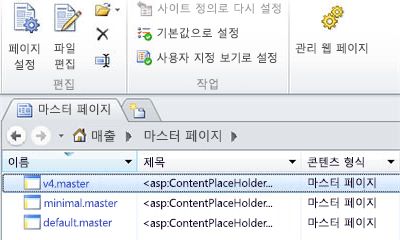
기본 마스터 페이지의 콘텐츠를 보고, v4.master 또는 먼저에 복사본을 확인 한 다음 복사본을 엽니다. 마스터 페이지 디자인 보기나 분할 보기 코드 보기에서 페이지를 편집할 수 있는 SharePoint Designer 2010 전체 화면 페이지 편집기에서 열립니다. 디자인 타임 지원 마스터 페이지 사용자 지정할 때 모습을 볼 수 있습니다. 사용할 수 있는 도구가 이동한 다음 그림과 같이 태그, 스타일, 스크립트 및 콘텐츠 영역을 사용자 지정할 수 있습니다.
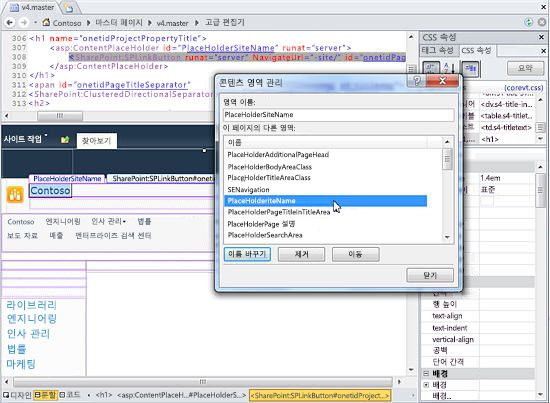
마스터 페이지를 사용자 지정할 때 있습니다 수 있는 새 콘텐츠 및 기능 추가 페이지에서 개체의 배치를 변경, 웹 파트 영역 크기를 조정 하 고을 합니다. 대부분의 경우 레이아웃을 변경 하 고 페이지 요소 위치를 지정 합니다. 색, 그래픽, 텍스트 서식 및 기타 스타일 특성을 사용자 지정 하려면 고유한 사용자 지정 스타일을 만들 및 직접 마스터 페이지를 추가 하거나에서 외부 스타일 시트 CSS 마스터 페이지에 연결을 배치할 수 있습니다.
기본 마스터 페이지 사용자 지정 했으면 (이전 설명)에 따라 검색 사이트 및 게시 사이트에 사용 되는 마스터 페이지와 유사한 디자인 또는 완전히 새로운 디자인 구현할 것인지 여부를 고려해 야 합니다.
마스터 페이지를 사용자 지정할 때 명심 콘텐츠 및 유형의 기능이 홈 페이지, 문서 라이브러리, 일정 보기 및 관리 페이지와 같은 사이트의 – 표시할 범위입니다. 사이트는 사용자가 자신의 콘텐츠, 웹 파트, 포함 된 응용 프로그램에도 하위 사이트 추가 하도록 허용 동적 수도 있습니다. 사용자 지정된 마스터 페이지에 좋은 사용자 환경을 제공 하는 동안이 내용 및 기능을 렌더링할 수 있어야 합니다.
마스터 페이지를 사용자 지정 작업을 완료 했으면 다음 단계를 SharePoint에 배포할입니다. 저장 및 SharePoint Designer 2010에서 개인 사이트에 적용 하 여 마스터 페이지를 다시 사용 하거나 SharePoint Server 2010을 실행 하는 경우에 적용 사이트 모음의 사이트 마스터 페이지 설정 페이지에서 옵션 중 하나입니다.
마스터 페이지는 솔루션 패키지를 배포 하 고 다음 SharePoint 기능으로 활성화 하는 보다 강력 하 고 확장 가능한 방법이입니다. 다음, 설치 또는 마스터 페이지를 제거 하려는 경우 활성화 하거나 둔 해당 기능을 비활성화 합니다. 이 방법은 필요한 모듈, XML, 배포 및 기능에 대 한 이벤트 수신기를 만들려면 Microsoft Visual Studio 2010을 사용 해야 합니다.
이 방법으로 업데이트 한 하나 이상의 SharePoint 사이트 및 사이트 모음 전체에서 마스터 페이지 관리 더 있습니다. 자세한 내용은 MSDN 문서 파일 구축 하는 방법입니다.










